JPLAYデュアルや、LightMPDタンデムなどは、他の方々にお任せして、出来得る限りスタンドアローンでできるネットワークオーディオが中心です。
ということで、久し振りに「LightMPD」を聴いてみました。ただし、タンデムではなくスタンドアローンです。以前より断然いい音になっていますね。デジファイの音さん、素晴らしいソフトを提供していただき本当にありがとうございます。
lighrMPDはデジファイの音さんが開発されたMPD音楽再生ソフトです。upnpgwは、通常のLightMPDをupnpのネットワークオーディオ対応にするものです。
LightMPDをUPNPレンダラーにするのがlightMPD/upnpgwで、upmpdcliというプログラムを使ってMPDをUPNPレンダラーにしています。
それでは、「LightMPD / upnpgw」のインストールと設定の仕方を紹介します。
スタンドアローンのLightMPD UPNPレンダラーの構築
https://sites.google.com/site/digififan/home/digifi-labo/lightmpd-upnpgw
こちらをよく読んでからインストールしてください。
インストールと設定
●作業環境
・全作業を、WindowsPC上でSDカードを使って行います。
・圧縮ファイルの解凍には7-Zipを使うと便利です。
・必要なファイルはデジファイの音さんのブログからダウンロードしてください。
https://sites.google.com/site/digififan/home/digifi-labo/lightmpd-upnpgw
●必要なもの
・SDカード 4GB
・PC 作業用PC WindowsPC
再生に使用するPC
APU1(生産終了なので流通在庫のみと思われます)
APU2 (まだ生産しているようです、PC ENGINEの業務用PC)
(インストール作業には一切使用しません)
*当方は、APU1(apu.1c)を使用しています。
・BOOTイメージファイル
apuboot4g.img.xz (4Gbyte用のイメージ、解凍後のサイズ: 849.0Bbyte)
解凍した中身
・パッケージ
ダウンロードして解凍しておきます。
apu1 lightmpd-upnpgw-apu1-v1.0.0.zip
apu2 lightmpd-upnpgw-apu2-v1.0.0.zip
解凍した中身
・rootイメージ
ダウンロードして解凍しておきます。
upnpgw-initrd-20170428.zip
解凍した中身
●SDカードのフォーマット
「SDFormatter」などでSDカードをフォーマットします。その際、SDカートにボリュームラベルを付けてください。名前は自分が分かり易いように好きに付けて結構です。
●BOOTイメージの書き込み
DDWINで、BOOTイメージを書きみます。書き込み終了したら、一度取り外して再度装着します。
●パッケージの上書きコピー
次に、上記SDカードをエクスプローラーで開いて、パッケージを解凍した中身の2つのフォルダーを上書きコピーします。
●rootイメージの上書きコピー
bootフォルダーの中に、すでに同じ名前のファイルがあるので、上書きコピーします。
●munu.lstの編集
boot/grubの中に、menu.lst があるので、これをメモ帳などで開いて、一番下のlightmpd.bootdevに、フォーマットした時に付けたボリュームラベルの名前を指定します。
●lightmpd.confの編集
lightmpdフォルダーの中に、lightmpd.confがありますがこれは使わないので削除するか別のフォルダーに退避しておきます。
次に、confフォルダーの中にある「lightmpd.conf-standalone」というファイルをコピーして持ってきます。ファイル名を「lightmpd.conf」に変更し、元からあったlightmpd.confと置き換えます。
置き換えた「lightmpd.conf」をメモ帳などで開き、自分の環境に合うように書き換えます。といっても、書き換えるのは[network]のIPアドレスの部分だけです。後は、そのままでOKです。書き換えたら上書き保存しておきます。
・IPアドレスの設定
使用するネットワークに合わせて書き換えます。一般的には、DHCP機能を使って、ルータから自動的にIPアドレスを割り振ってもらうのですが、ここではDHCpを使わずに自分で固定的にIPアドレスを決めます。2~254まで好きな数値を津得ますが、ネットワーク上の他の機器で使われていない数値を選ぶ必要があります。例えば、10が空いていれば、下記のように10を書きこみます。
・ネットワークアドレスの変更
上記の例は、ネットワークアドレスが、0の場合です。IPアドレスの上から3番目の数値がネットワークアドレスです。これは使用しているルーターによって違っており、0、1、2などが良く使われます。自分のPCのIPアドレスを調べて、その3番目の数値を見るとネットワークアドレスが分かります。自分のネットワークに合わせて変更してください。
参考にですが、[upmpdcli]に書かれている「UpLightMpd」という名前が、コントロールポンとに現れる名前となります。
lightmpdフォルダーの中に「mpd.conf」があるので、これをメモ帳で開きます。書き換えたら上書き保存しておきます。
dsd-native再生するために、adio_outputを以下のように書き換えます
audio_output {
type "alsa"
name "uda"
device "hw:0,0"
priority "FIFO:54"
mixer_type "disabled"
# dsd_usb "yes"
dsd_native "yes"
dsd_native_type "2"
buffer_time "150000"
period_time "37500"
}
また、mpdをUPnPレンダラーとして使用するために、inputを以下のように書き換えます(そのとおりであれば書き換えなくてもOKです)。
input {
plugin "curl"
proxy "127.0.0.1:8123"
}
APUにSDカードを挿し込み、LANケーブルをHUBに、USBケーブルをDACに繋ぎ、電源を入れると起動します。ネットワーク上のコントロールポイントを使って再生します。
コントロールポイントを立ち上げます。レンダラーとして、LightMPDがしっかりと認識されています。[upmpdcli]に書かれていた「UpLightMpd」を選びます。
PC上のAudionetRCPから
iPadのiPengから
いやあ、素晴らしい音です。Daphileと引けを取らないかもしれません。ただし、楽曲(メディアサーバー)は、MinimServerより、Daphileサーバーの方が格段に音が良いです。Daphile恐るべしです。
みみず工房のyoさんが、Daphileサーバーを絶賛しておられる理由が分かりました。LightMPDユーザーの方にとっては、サーバーにDaphileを使うだけで高音質化が図れるのですから、DaphileをDLNA化するのも当然かと思います。
とはいっても、Daphileをそのまま使えば、それだけで素晴らしい音です。




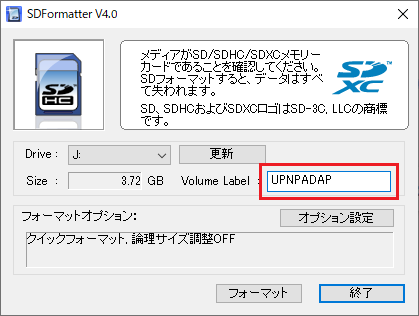


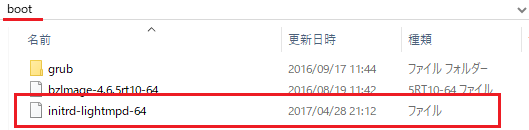








0 件のコメント:
コメントを投稿